教程向朋友们介绍利用PS打造华丽场景--水中世界。教程是在国外网站上看到的随便翻译了下,喜欢的朋友可以学习借鉴。下面是最终效果图:

技术要求:
这项工作是在Photoshop CS3 和 Wacom 数位板上完成的,用时大约20个小时。原始文件的大小和分辨率分别为2851 x 4000(像素)、300pi。制作过程需要用到不同的笔刷,并且需要很到的运用。
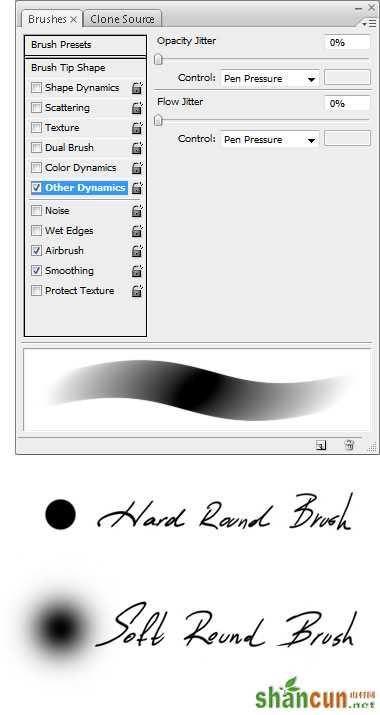
主要思路:
在开始之前,我常常使用笔记本或者单独的文件来记录一些想法。然后花更多的时间去完善我的想法。
在“水中生命”这幅作品中,我从一开始就设定为描绘一个黑暗和神秘的气氛。因为这一原因,我的脑海中就像到了水母,作为图像的关键元素。这一决定是基于互补色的概念--在这种情况下,蓝色和橙色将成为图片的主要色调。
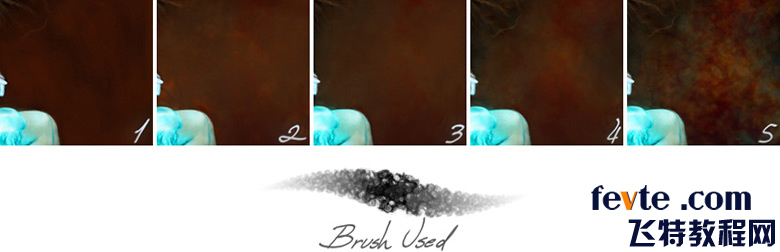
这一步最好话较多的时间,从这些选择和想象中,您的工作效率会更高,因为最终你的目的是将头脑中的想象变为现实。
素描:
我的草图是用100%不透明度的硬笔刷绘制的。在黑色背景的图层上绘制,还使用了娃娃或者老鼠模型作为参考,以协助您,并给予更多的人物正确比例、肌肉和身体大小方面的参考。
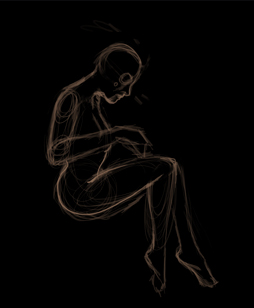
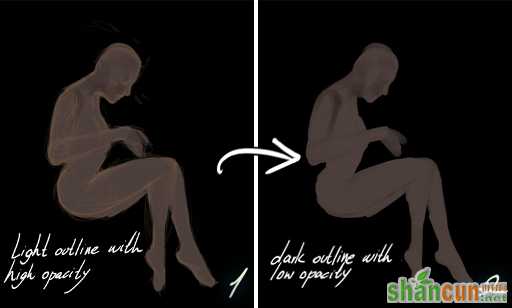
一旦草图完成后,我将用它作为创作的背景和界定。新建一个图层,填充人物的皮肤基色的剪影,然后用缩小并且更深的颜色的笔刷来作图
初步细节和混色:
一旦基础工作做完,样式基本初现,我们就要开始来制作细节部分,我们先来制作“头发”和脸部,以及一些身体的其他部分。比如胸部,手臂和腿。


这时混合的颜色和抛光时也变得更加激烈,使得笔触逐渐变得不那么明显。
你能更好的去融合颜色,一直试着使用地透明度的笔刷(大约10-15%),但是注意不要让你的形象太被“抹掉”了。

手和脚的绘制:
由于手和脚的复杂结构,因此,淡你绘制时可以尝试参考照片或者真人模特。这将会大大减少你的失误概率,并帮助你去观察和理解时间在人体上的差别等等

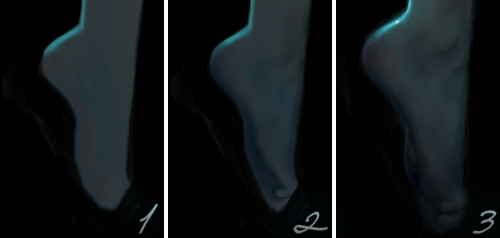
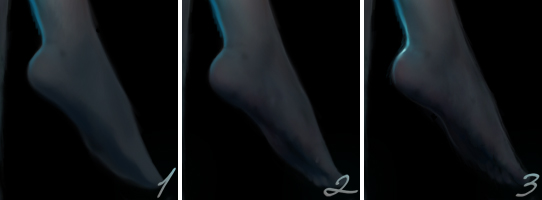
在这里我用到了自己的手和脚作为参考,并选择了粉色、绿色和紫色作为基础颜色。
头发:
在我概念创作时,我意境决定了“头发”的样式,这将使整个画面表现一个幻想的主题。触手的颜色和纹理的形式本身,灵感来自水母展览,尤其是巨型水母。

在这期间涂抹工具是必不可少的,你可以发挥自己的想象力去创作,用不同的方法去尝试
水母的绘制:
水母的绘画我用到了和“头发”相同的笔刷,基本相同的流程。唯一不同的是图层混合模式为“亮光”和“外发光”,以更好的强调同名度和发光点,这是这幅画的主要发光点。要尽量的去表现水母的动态姿势,从而获得更好的效果,最好先作一些预期的草图,以便更好的表带自己的想法,看看是否符合工作要求。
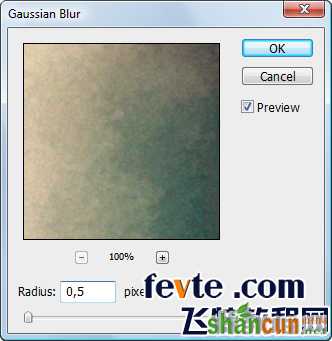

纹理表现:
在数字作品中,你可以在照片中提取,或者自己创建一些自定义的笔刷。其样式的决定在于你想要表现的效果。我这幅作品中我使用了两个自定义画笔。
兴建一个图层,我使用了一些自制的“云”笔刷,应用在人物的一些身体部位,尤其是胸部、肚子和腿,记得要降低透明度,以避免遮盖了主要纹理。
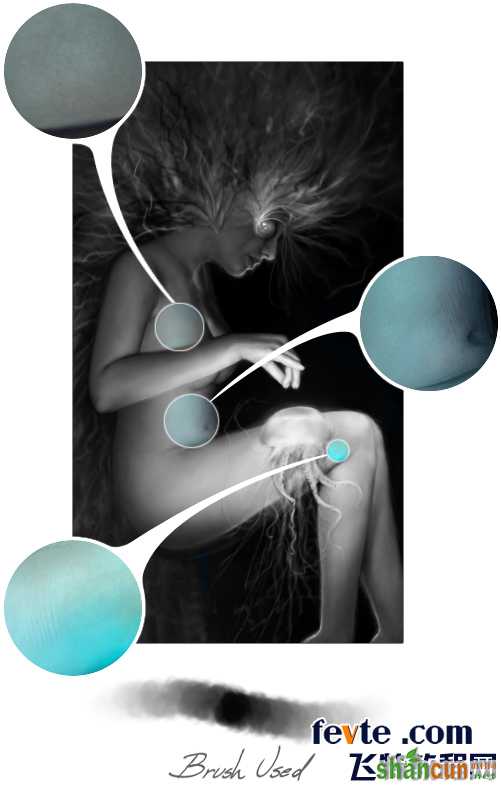
色彩调整:
在此,图像的样子基本快出现了。因为作品是表现水中的景象,所以我在蓝色为主色调的图像中操作,在( 图像>调整>色彩平衡中调整,根据自己的想法调成你想要的氛围。
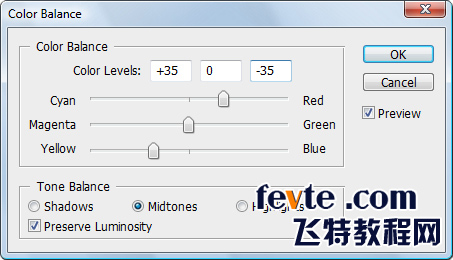

需要多尝试集中不同的调整方法,这样才能达到你想要的效果。
噪声滤波器
通常在工作即将结束时,这个工具是非常好用的,尤其是设计到人物或者动物时,噪声滤波器是能够创造出画中的颜色变化,提供一个“像素化”的外 观,可以直观有趣,特别是如果你正在处理一个逼真的画。 使用下面的图片作为一个例子,最初没有过滤器,其应用过程中可以解释:

首先,对你的形象>拼合图像并且重复。复制的图层上单击以选中它,去滤镜>杂色>添加杂色 ,设置 8%。
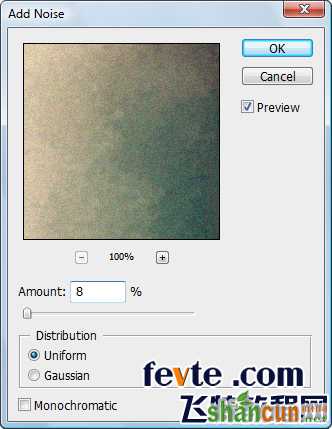
然后,在同一层,打开滤镜>模糊>高斯模糊高斯模糊的窗口,选择半径为0.5像素
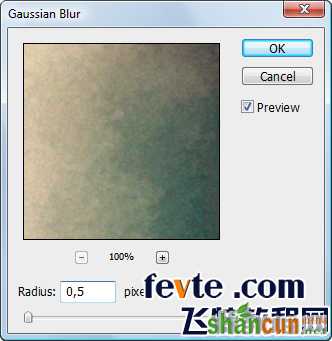
最后,调整层的不透明度,根据你希望你的形象,这个数字可以30至60%之间,根据图像的大小而变化。
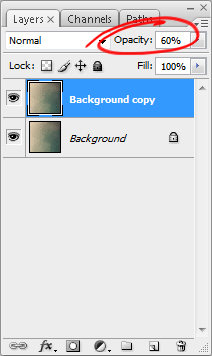
再次拼合你的形象,你将有最终结果:
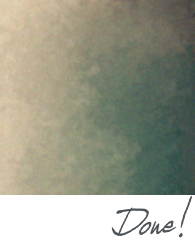
背景:
在这幅作品中我选择了一个抽象的、简单的背景。用硬圆边刷勾勒整个造型。第二,添加我过去使用的一些颜色,形状和纹理。
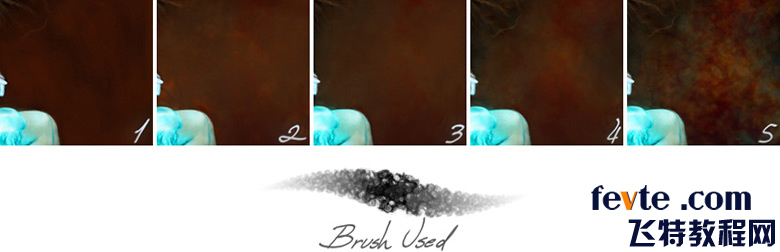
最后的细节和评论
最后的细节和评论:
完成后的背景,我也增加了一些微小的细节和纹理,人物的“头发”,只是为了丰富一点点的图片中的小发光并给予画龙点睛的作用。现在,终于,图像可以被视为完成!

最后,我希望本教程在某种程度上增加了你的数字绘画方面的知识! 非常感谢!















